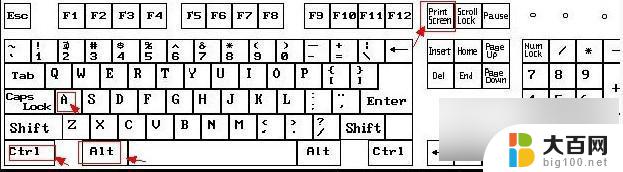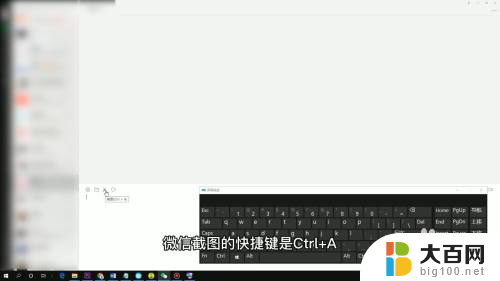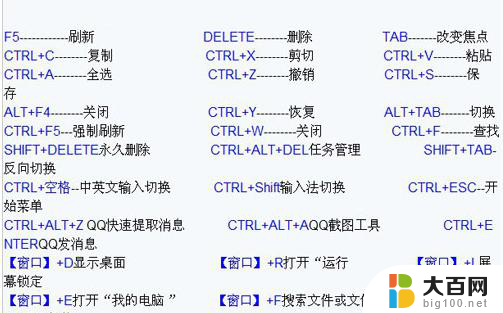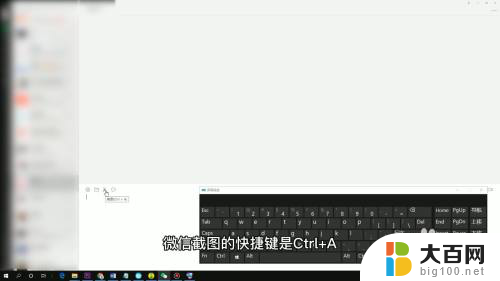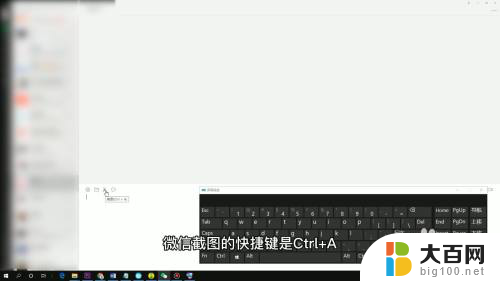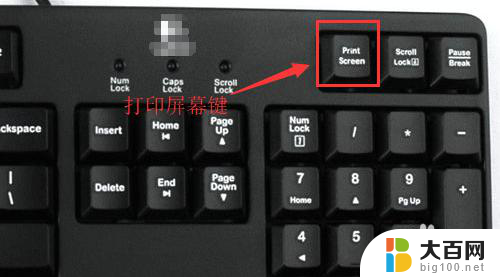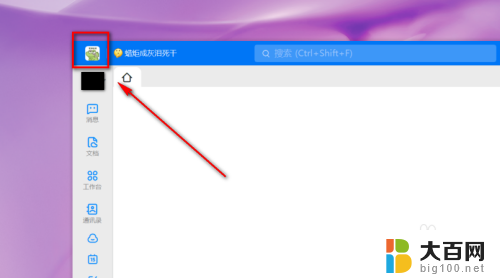thinkpad如何截图 ThinkPad截图的快捷键是什么
更新时间:2024-04-16 11:02:41作者:yang
ThinkPad是一款备受喜爱的笔记本电脑品牌,其强大的性能和稳定的系统备受用户青睐,在使用ThinkPad时,我们经常需要进行截图操作来记录重要信息或分享有趣内容。如何在ThinkPad上快速进行截图呢?答案就是使用快捷键。通过简单的按键组合,我们可以轻松地完成截图操作,提高工作效率和便利性。想要了解ThinkPad截图的快捷键是什么吗?让我们一起来探索吧!

本文以ThinkPad X13;Windows10为案例进行讲解。
1、ThinkPad笔记本的截图快捷键是【Fn+Alt+PrtScn】,同时按下即可完成全屏幕截图。完成截图后可以粘贴在系统自带的【画图】工具中进行修改和保存。
2、也可以使用Windows10的游戏截屏工具,打开【开始菜单】-【设置】-【游戏】。将【Xbox Gmae Bar】开启,按下【Win+Alt+PrtScn】也可实现截屏,截屏会保存在【此电脑】-【图片】-【屏幕截图】。
以上就是ThinkPad如何截图的全部内容,如果有不清楚的用户可以参考以上步骤进行操作,希望能对大家有所帮助。